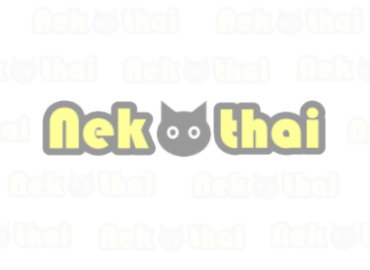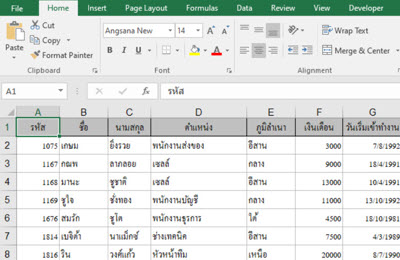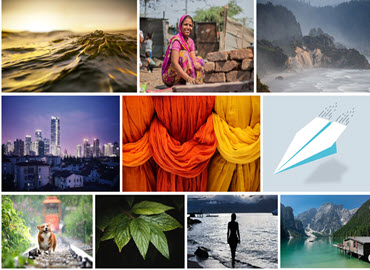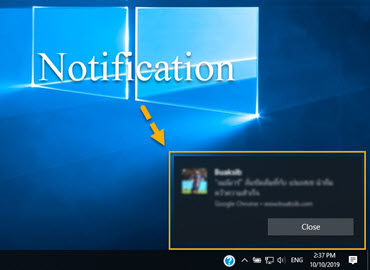วิธีล็อคเอกสารไฟล์ Microsoft Excel

ตั้งค่าให้อนุญาติให้แก้ไขไฟล์ Excel ได้เฉพาะบางเซลล์เท่านั้น
สำหรับคนที่ทำงานด้านเอกสาร ซึ่งต้องใช้ในการทำงานการติดต่อกับลูกค้าติดต่อกันระหว่างองร์กร หรือภายในบริษัท ซึ่งอาจจะเป็นเอกสารที่มีข้อมูลส่วนที่ไม่ต้องการให้แก้ไข หรือดัดแปลงไปจากเดิม เช่น ส่วนที่เป็นหัวเอกสาร หรือ หัวข้อที่อยู่ภายในเอกสาร
โดยเป็นเอกสารที่ต้องให้คนอื่นกรอกข้อมูลลงในเอกสาร แต่ก็กลัวว่าจะไปแก้ไขส่วนอื่นๆ ดังนั้นการป้องกันคือการล็อคการแก้ไขไว้ และให้แก้ไขได้เฉพาะส่วนที่เลือกไว้เท่านั้น เดียวเรามาดูกันครับว่าต้องตั้งค่าที่ตรงไหนบ้าง
- เปิดไฟล์เอกสารที่ต้องการล็อคครับ จากนั้นคลิกเลือกแถบ Review ภายใต้หัวข้อ Changesให้เลือก Allow Users to Edit Ranges
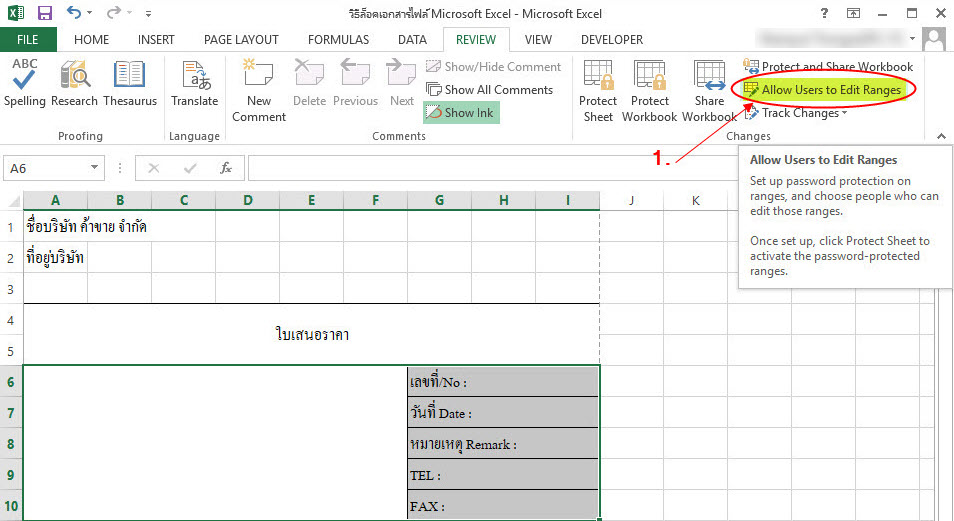
- ที่หน้าต่าง Allow Users to Edit Ranges ให้คลิกปุ่ม New
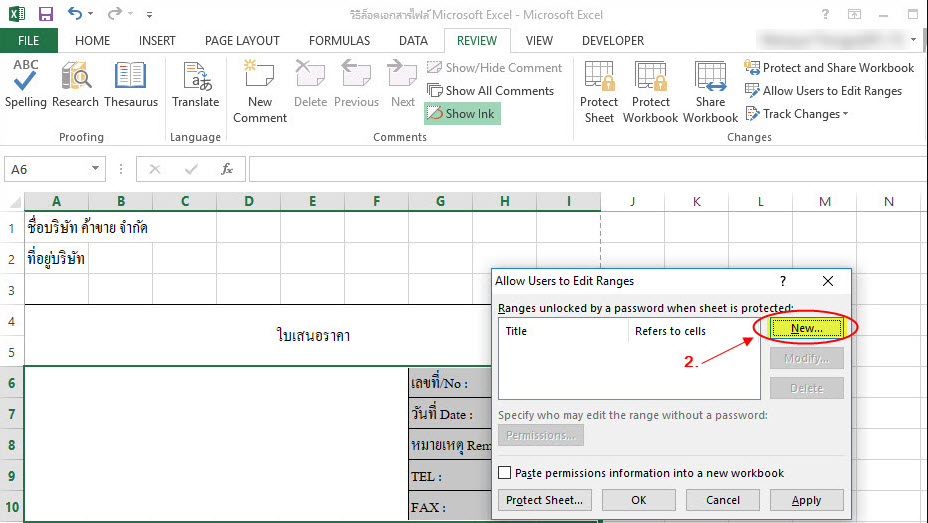
- จากนั้นจะมีหน้าต่าง New Range ขึ้นมา ให้คลุมเม้าส์เลือกส่วนที่จะ อนุญาตให้แก้ไข จากนั้นคลิกปุ่ม OK
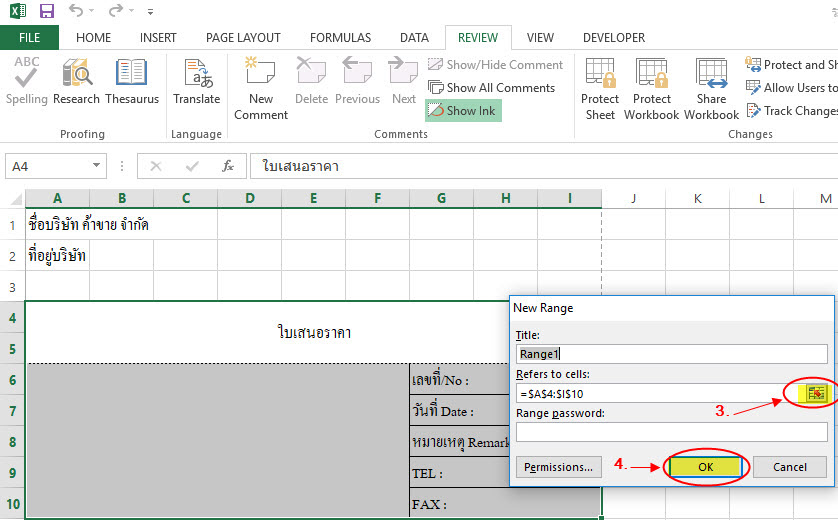
- กลับมาที่หน้า Allow Users to Edit Ranges หากต้องการเพิ่มส่วนที่ต้องการให้แก้ไขได้อีก ก็คลิกปุ่ม New เพิ่มได้เลยครับ ซึ่งเพิ่มได้มากกว่า 1 ส่วน ซึ่งหากเลือกครบแล้ว ให้เราคลิกปุ่ม Protect Sheet
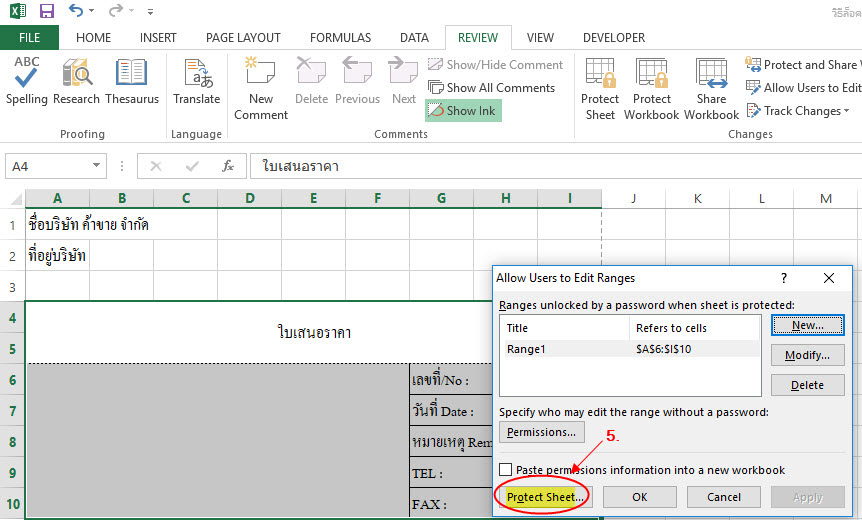
- ให้กำหนด password สำหรับล็อค คลิกปุ่ม Ok และให้ใส่รหัสเดิมซ้ำอีกครั้ง เสร็จแล้วคลิกปุ่ม OK
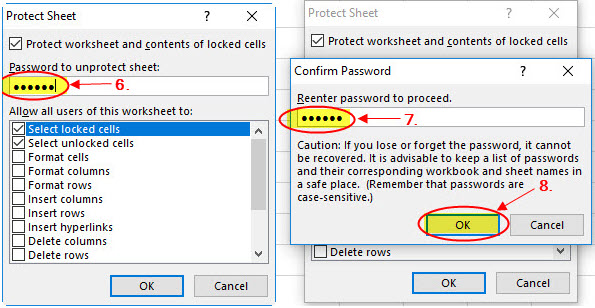
6.หากมีการคลิกแก้ไขส่วนที่ ไม่อนุญาตให้แก้ไข ก็จะขึ้นเตือนเหมือนรูปด้านล่าง
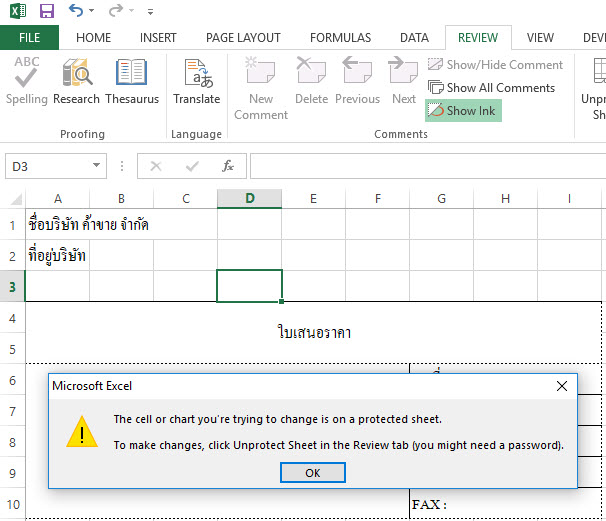
7.จากนั้นลองคลิกที่ File ส่วนของ info จะเห็นสถานะว่ามีการป้องกันทำงานอยู่
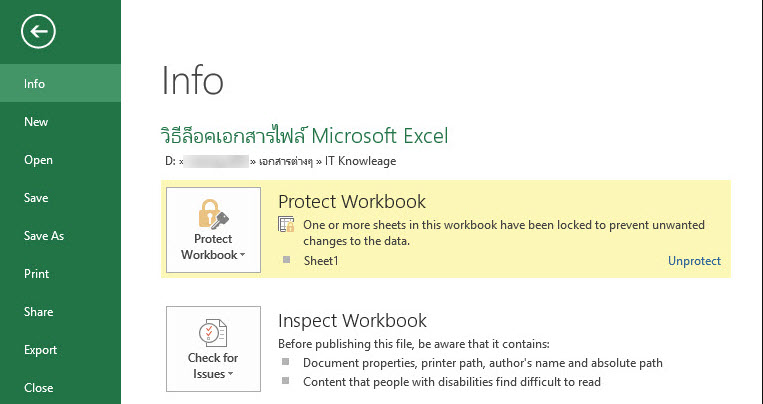
8.ซึ่งหากต้องการแก้ไขส่วนที่เลือกไว้ ก็สามารถมาปลดล็อคการป้องการ ที่ File > Info คลิกที่ Unprotect และใส่รหัสตามที่กำหนดไว้
9.และเมื่อหากต้องการล็อคเหมือนเดิม ก็ให้ทำที่ขั้นตอนที่ 1 โดย ข้ามขั้นตอน เลือกส่วนที่อนุญาตให้แก้ไขไป